SD-Karten wurden entwickelt, um die Speicherkapazität tragbarer und mobiler Geräte wie digitale Videokameras, Digitalkameras, Audioplayer, Handys usw. zu erweitern. Daher sind SD-Karten weit verbreitet und es ist sehr wahrscheinlich, dass jeder von uns eine SD-Karte in seinem Gerät hat.
Wir verwenden SD-Karten so häufig, dass es nicht selten vorkommt, dass wir aus verschiedenen Gründen Dateien von der SD-Karte verlieren. Was auch immer der Grund ist, es gibt keinen Grund zur Panik. Wir bieten Ihnen eine Reihe von Lösungen, mit denen Sie gelöschte Dateien, insbesondere Fotos und Videos, von Ihrer SD-Karte auf Mac oder Windows wiederherstellen können, sogar kostenlos und ohne Software.
 Kostenlos laden macOS 10.9 oder höher
Kostenlos laden macOS 10.9 oder höher Kostenlos laden Windows 11/10/8/7
Kostenlos laden Windows 11/10/8/7
Dies hängt davon ab, welches Gerät Sie zum Löschen der Dateien verwendet haben.
Wenn Sie die SD-Karte an einen Mac oder Windows-PC anschließen und die Dateien von der SD-Karte löschen, werden die gelöschten Dateien in den Mac-Papierkorb bzw. den Windows-Papierkorb verschoben und verbleiben dort, bis Sie den Papierkorb leeren oder sie endgültig aus dem Papierkorb löschen.
Wenn Sie auf Ihrem Gerät, z.B. einer Kamera, einfach auf die Schaltfläche Löschen klicken, können Sie die gelöschten Dateien möglicherweise im Ordner Gelöscht oder Papierkorb finden. Wenn Sie keinen Papierkorb finden, werden die gelöschten Dateien weiterhin auf der SD-Karte gespeichert, bis neue Dateien sie überschreiben.
Ja, das ist möglich.
Gelöschte Dateien von einer SD-Karte befinden sich im Papierkorb, wenn Sie sie auf einem Mac oder Windows-PC löschen, oder können aus dem Papierkorbordner des Geräts, in das die SD-Karte eingelegt ist, wiederhergestellt werden.
Selbst wenn Sie die Dateien dauerhaft von einer SD-Karte löschen und sie aus dem Papierkorb oder Ordner verschwinden, können Sie sie wiederherstellen. Da das System oder Gerät nur den Ausschnitt der Dateien löscht, sodass Sie nicht mehr darauf zugreifen können, wird der ursprüngliche Speicherplatz als verfügbar markiert und wartet darauf, dass neue Dateien ersetzt und überschrieben werden. Wenn Sie direkt nach der endgültigen Löschung nicht mehr auf die SD-Karte schreiben, ist es immer noch möglich, die Dateien mit einem Datenrettungsprogramm wiederherzustellen.
Jeder von uns hofft, dass es nie passiert, aber die SD-Kartendateien wurden auf Mac/Windows versehentlich gelöscht und sind verloren. Vielleicht haben Sie versucht, die gelöschten Dateien aus dem Mac-Papierkorb/Windows-Papierkorb wiederzufinden, aber Sie haben nichts gefunden, weil sie endgültig gelöscht wurden. Wir brauchen ein professionelles Datenrettungsprogramm, um die gelöschten Dateien von der SD-Karte wiederherzustellen.
Zum Glück gibt es so viele Tools, und Cisdem Data Recovery ist das beste aus einer endgültigen Liste von Top-Datenrettungsprogrammen.
vereinfacht die Datenrettung durch eine Kombination aus Schnell- und Tiefenscan, um die meisten gelöschten Dateien sowohl auf internen als auch auf externen Speichermedien zu finden, und bietet eine Reihe von Funktionen wie Videoreparatur, Dateifilter, Dateivorschau, Wiederherstellung in der Cloud usw., um den gesamten Wiederherstellungsprozess zu beschleunigen und zu vereinfachen.
Es bietet die umfassendste Datenrettungslösung für alle Arten von Datenverlusten: gelöscht, formatiert, Systemabsturz, Betriebssystem-Upgrade oder -Downgrade, Partitionierung oder Neupartitionierung, Virenbefall und andere bekannte oder unbekannte Gründe. Es unterstützt die Wiederherstellung von mehr als 1000 Dateitypen, darunter Videos, Audiodateien, Bilder, Dokumente, E-Mails, Archive und andere von Mac/Windows, externen Festplatten, USB-Laufwerken, SD-Karten, Mediaplayern und so weiter.
 Kostenlos laden macOS 10.9 oder höher
Kostenlos laden macOS 10.9 oder höher Kostenlos laden Windows 11/10/8/7
Kostenlos laden Windows 11/10/8/7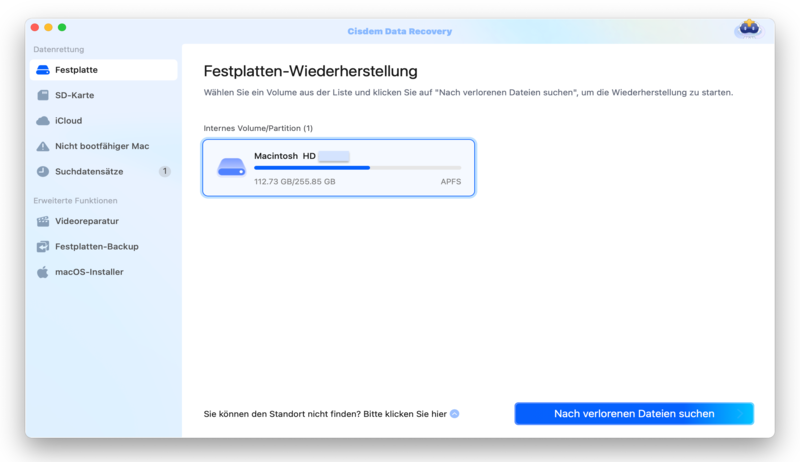
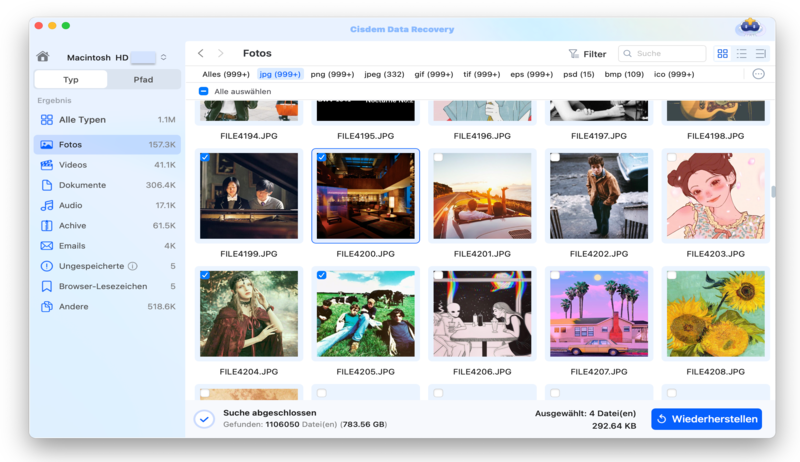
Viele Mac-Benutzer suchen nach Möglichkeiten, gelöschte Dateien von der SD-Karte kostenlos wiederherzustellen, auch ohne Software. Hier finden Sie einige kostenlose Tipps zur Wiederherstellung von SD-Karten, die möglicherweise auch für Mac funktionieren.
Wie bereits erwähnt, werden Dateien, die Sie mit einem Mac von der SD-Karte löschen, in den Papierkorb des Macs verschoben und Sie können sie dort wiederherstellen.

Wenn Sie die gelöschten Dateien im Papierkorb nicht finden können, kann das daran liegen, dass Ihr Mac aufgrund eines anderen Formats einen versteckten Papierkorb-Ordner für externe Speichermedien angelegt hat. Sie müssen den versteckten Papierkorb anzeigen und Ihre Dateien wiederherstellen.

Wenn wir schon von der Wiederherstellung von Dateien mit Terminal sprechen, werden Sie sich vielleicht fragen, ob das funktioniert. Tatsächlich können Sie mit Terminal allein nur gelöschte Dateien aus dem Mac-Papierkorb wiederherstellen, nicht aber gelöschte Dateien von einer SD-Karte. Aber mit der Hilfe von PhotoRec können wir dies tun.
PhotoRec ist ein quelloffenes Datenrettungsprogramm für Mac-Anwender. Es verwendet die Befehlszeile, um mehr als 400 Dateitypen wiederherzustellen, von Fotos über Videos und Archive bis hin zu Dokumenten. Es ist nicht einfach zu bedienen, auch wenn Sie nicht viel über Befehlszeilen wissen müssen. Sie müssen die Codes sorgfältig eingeben und sich zwischen ihnen bewegen, denn jeder Fehler führt zu einer fehlgeschlagenen Wiederherstellung.



Wenn Sie es sich zur Gewohnheit gemacht haben, Ihre Dateien regelmäßig zu sichern, sollten Sie wissen, dass wir gelöschte Dateien von der SD-Karte mit einem Backup wiederherstellen können, sodass Sie keine zusätzlichen Apps herunterladen müssen und SD-Kartendateien ohne Software wiederherstellen können.
Cloud-Dienste erfreuen sich heutzutage bei den meisten Menschen großer Beliebtheit, wenn es darum geht, ihre Ordner und Dateien hochzuladen und zu sichern, wodurch sie viel Speicherplatz auf ihren lokalen Geräten sparen können. Meistens bevorzugen Mac-Benutzer iCloud. Wenn Sie dies getan haben, beachten Sie bitte die folgenden Schritte zur kostenlosen SD-Karten-Datenrettung auf dem Mac.
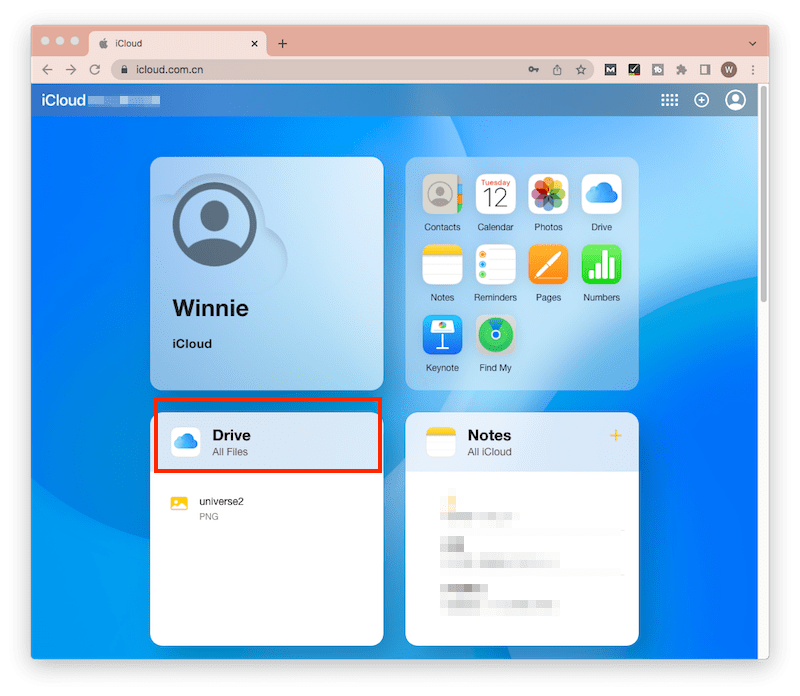
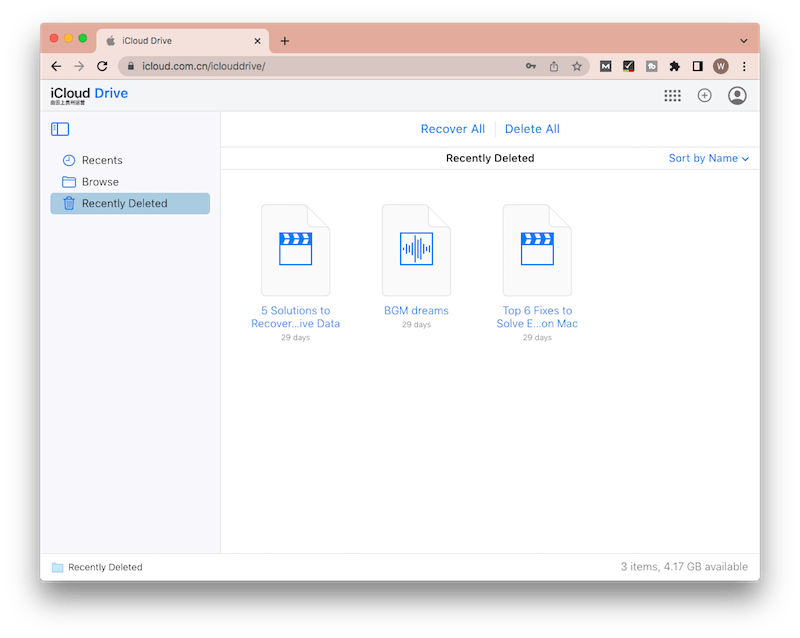
Wenn Sie nach einer kostenlosen Möglichkeit suchen, gelöschte Dateien von einer SD-Karte unter Windows wiederherzustellen, ohne eine Software zu installieren, haben wir hier 3 Möglichkeiten.
Wir empfehlen Ihnen dennoch, zuerst den Papierkorb zu überprüfen, wenn Sie die Dateien auf einem Windows-PC gelöscht haben. Wenn sich die Dateien noch im Papierkorb befinden, können Sie sie einfach auswählen und wiederherstellen.
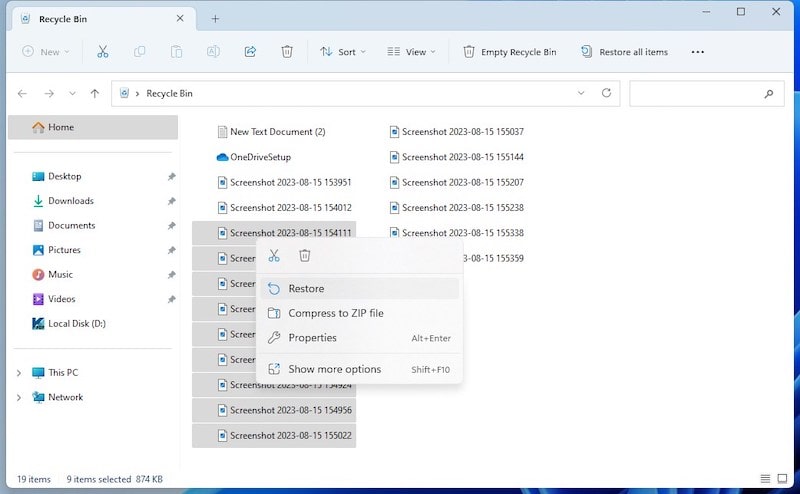
Ähnlich wie Terminal auf dem Mac kann auch die Eingabeaufforderung (CMD) unter Windows eine der Lösungen für die Datenrettung von Speichergeräten wie SD-Karten sein. Da auch dieses Programm die Befehlszeile verwendet, sollten Sie bei der Wiederherstellung gelöschter Dateien von der SD-Karte per CMD mit Vorsicht vorgehen.
Alternativ dazu wählen die meisten PC-Benutzer OneDrive als Backup-Lösung. Wenn Sie die SD-Kartendaten mit dem OneDrive-Dienst gesichert haben, lassen sich gelöschte Dateien ohne Aufwand wiederherstellen.
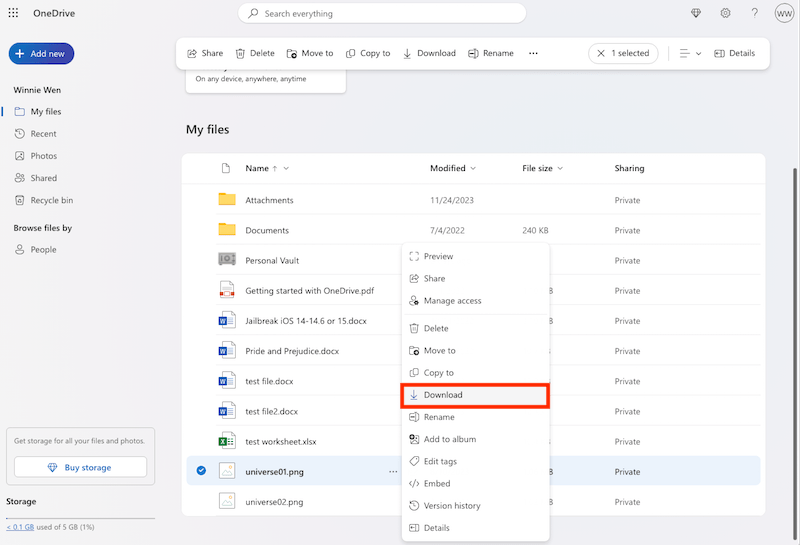
Welche SD-Kartenmarke verwenden Sie? Es ist sehr wahrscheinlich, dass Sie eine der folgenden Marken verwenden: SanDisk, Lexar, Transcend, Samsung, Sony. Wenn Ihre SD-Karte von diesen Herstellern stammt, können Sie auf deren offiziellen Websites nachsehen, ob sie Software zur Datenwiederherstellung für verlorene Dateien auf Ihrer SD-Karte anbieten. SanDisk empfiehlt zum Beispiel die Verwendung von SanDisk Rescue zur Datenwiederherstellung. Hier nehmen wir SanDisk als Beispiel, um gelöschte Fotos oder Videos von der SD-Karte wiederherzustellen. Natürlich können Sie damit auch andere Dateien wiederherstellen, z.B. Dokumente, E-Mails, Musik, Datenbanken, Archive usw.



Wenn es keine Sicherheitskopie der gelöschten Dateien auf Ihrer SD-Karte gibt, können Sie sie am besten mit einem professionellen Datenrettungsprogramm wie Cisdem Data Recovery wiederherstellen. Es bietet eine umfassende Lösung für verschiedene Datenverluste von Ihrer SD-Karte, Ihrem USB-Anschluss, Ihrem Media Player, Ihrer externen Festplatte und anderen

Martina liest und schreibt leidenschaftlich gerne und möchte Deutsch in ihrem zukünftigen Job verwenden, deshalb trat sie Cisdem nach dem Studium ein. Sie beschäftigt sich normalerweise mit dem Wiederherstellen verschiedener Dateien.

